Онемогућите УАЦ скочни прозор за администраторе у Виндовс Виста

Виндовс Виста долази са прилично лепомбезбедносне функције. Један од њих је контрола корисничких налога (УАЦ) дизајнирана да попуни празнине које се тренутно користе на Гранд Ма-овом рачунару помоћу Виндовс КСП-а. У ранијем чланку сам говорио о томе како лако онемогућити контролу корисничких налога (УАЦ) на Виндовс Виста. Овог пута показат ћу вам другу методу за онемогућавање УАЦ скочних прозора, а да при томе потпуно не искључим Сецуре Десктоп. Овај приступ се може применити и на ограничене корисничке налоге. Међутим, ускраћиват ће им приступ било којим упутама.
А Контрола корисничког налога скочни прозор, иако се тамо ради заштите од злонамерног софтвера (и људи) може брзо изнервирати.
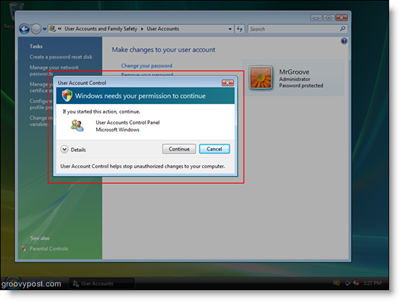
Ово упутство ће објаснити како да искључите или онемогућите искачуће скочне прозоре Контрола корисничког налога (УАЦ) помоћу налога на нивоу администратора на вашој Висти машини.
Почети!
1. Кликните на Почетак, Тип secpol.msc у траци за претрагу и Притисните Унесите. Појавиће се ваш омиљени испис скочних прозора Кликните на Настави.
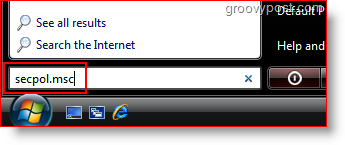
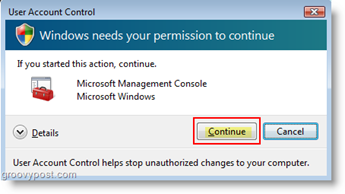
2. Када се отвори прозор Локалне безбедносне политике, Кликните на Локалне политике, онда Кликните на Безбедносне опције. Користећи листу са десне стране, Ссклизнути доле до Контрола корисничког налога: Понашање позива за повишење за администраторе у режиму одобрења администратора и Доубле-Цлицк или Десни клик и Изаберите Својства.
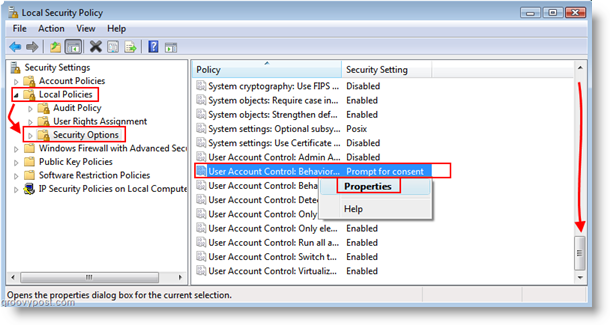
3. У новом прозору који се појави, Изаберите ново подешавање Подигните без наговарања. Кад се заврши Кликните на ок.
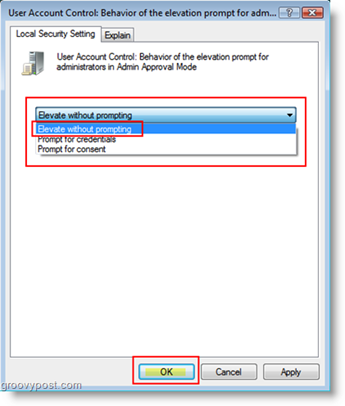
Завршено!
Белешка:
То можете и ви ограничени кориснички рачуни на сличан начин користећи Контрола корисничког налога: Понашање брзине надморске висине за стандардне кориснике уредник смерница пронашао је одмах испод оног који сам вам управо показао.
Ознаке: виндовс виста, уац, сигурност, упутство за употребу
![Онемогућите дијалошки оквир за потврду брисања за Виндовс 7, Виста и КСП [Како да]](/images/xp/disable-delete-confirmation-dialog-box-for-windows-7-vista-and-xp-how-to.png)



![Придружите се домени активног директорија са системом Виндовс 7 или Виста [Како да]](/images/vista/join-an-active-directory-windows-domain-with-windows-7-or-vista-how-to.png)





Оставите коментар